Los 4 principales creadores de subtítulos para agregar texto a GIF para la web y el escritorio
Los GIF son un conjunto de imágenes combinadas para crear un clip animado. Este es un gran medio para mostrar su humor o expresar emociones que mejoran la experiencia visual de las personas. Además, puede agregar efectos divertidos y pegatinas para hacerlo más interesante. Además, puede incorporar texto estático y en movimiento a GIF para hacerlo más completo, que es su objetivo principal. Para que sus espectadores capten el mensaje del GIF. en esta publicación, presentaremos algunos de los programas recomendados en Cómo agregar texto a GIF animados.
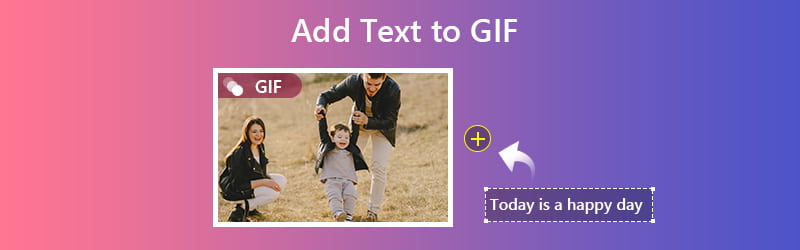

Parte 1. Cómo agregar texto a GIF animados en Mac y Windows
Es posible que te hayas encontrado con un GIF divertido que quieras editar o crear un meme a partir de una de las escenas de la película que miraste. Existe una gran cantidad de software que proporciona la mejor calidad de salida y un método eficaz para insertar texto en GIF, y uno de ellos es Convertidor de video Vidmore. Proporciona a los usuarios una amplia biblioteca de estilos de fuentes y varias opciones de sistemas de escritura para elegir. Además, puede cambiar el color del texto, la posición, el tamaño y la transparencia. Aparte de eso, aquí encontrará filtros y efectos de diferentes tipos. Para mejorarlo aún más, puede ajustar el brillo, la saturación, el contraste, etc. Ahora, aprendamos cómo poner un título a su GIF favorito usando esta aplicación Agregar texto a GIF.
Pros:
1. Comprima GIF a GIF grande, mediano y pequeño.
2. Recorta y gira el archivo GIF.
3. Agregue una marca de agua a GIF.
4. Agregue otro GIF a GIF.
Contras:
1. No hay opción para texto animado.
Vidmore Video Converter se especializa en convertir diferentes videos / audio al formato deseado, incluido GIF.
Paso 1. Instale Vidmore Video Converter
Vaya al sitio web oficial del software y descárguelo. Instale y ejecute el programa en su computadora. Dirígete al Convertidor pestaña y proceda a cargar el archivo GIF.
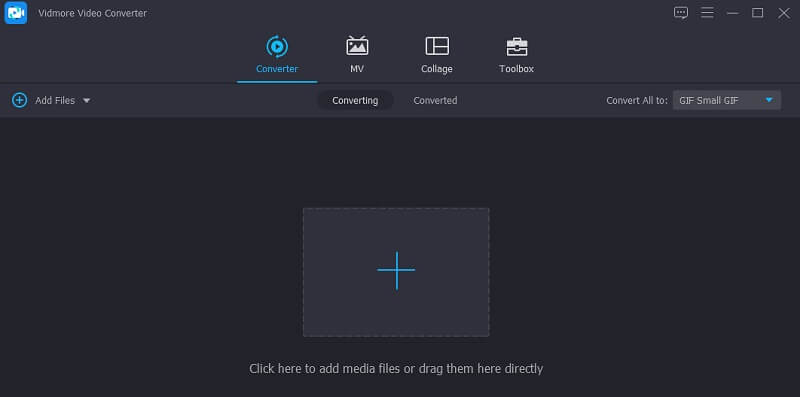
Paso 2. Sube el archivo GIF
Bajo la Convertidor pestaña, haga clic en el Más icono para agregar el GIF. Esto también se puede hacer usando la interfaz de arrastrar y soltar de la herramienta. Una vez cargado, haga clic en el Editar icono asociado con el archivo GIF.
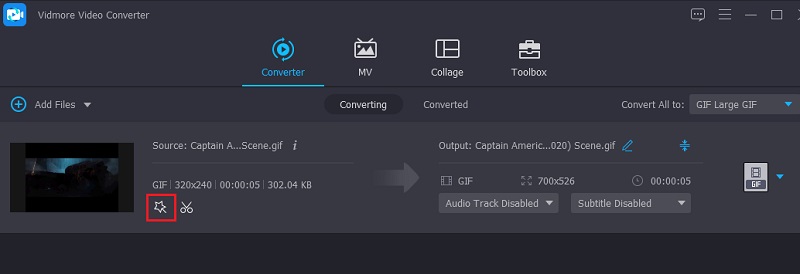
Paso 3. Agrega el texto
Ahora ve al Filigrana pestaña y marque la Texto opción. A continuación, escriba la leyenda en el campo de texto y debería ver el texto en la vista previa. Después de eso, puede configurar el estilo, el color y el tamaño de la fuente de acuerdo con su gusto.
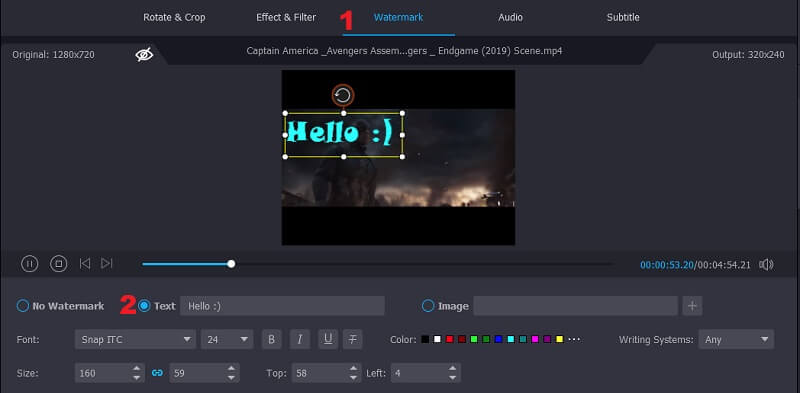
Paso 4. Genera el GIF con el texto.
Una vez hecho esto, haga clic en el Okay para aplicar los cambios. Vuelve al Convertidor interfaz y haga clic en el Convertir todo botón para generar el GIF con texto.
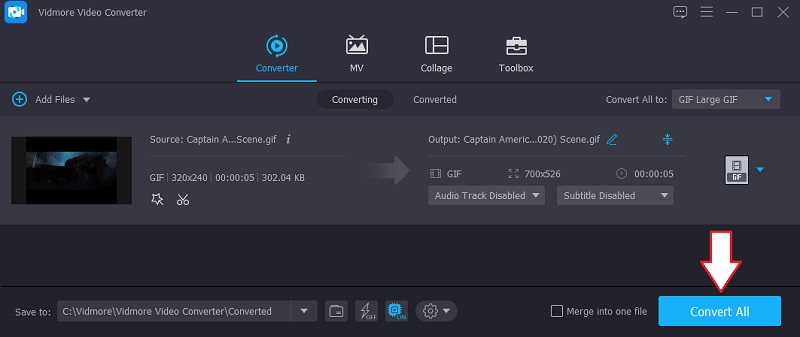
Parte 2. Cómo agregar texto a un GIF con creadores de subtítulos GIF en línea
1. GIFGIFS
GIFGIFS es una excelente herramienta en línea para agregar texto a gif para ayudarlo a agregar un título a un GIF en solo unos segundos. Este programa es liviano y está en línea, lo que significa que puede usar la herramienta libremente. También puede rotar el texto a su gusto. Solo tienes que configurar la escala de ángulos para ajustar la posición horizontal y vertical del texto. Además de eso, puede agregar sombra para darle dimensión al título. Si desea saber cómo usar este programa para agregar un título a un GIF en línea, a continuación se muestran los pasos que puede seguir.
Paso 1. Vaya a su sitio web oficial para acceder a la herramienta. Hay una lista de menús ubicada en la parte izquierda de la interfaz.
Paso 2. Seleccione Agregar texto a GIF desde la opción y se le dirigirá a otro panel.
Paso 3. Haga clic en el SUBIR GIF y elija el archivo GIF de su carpeta local. Asegúrese de que el GIF no supere los 20 Mb de tamaño de archivo.
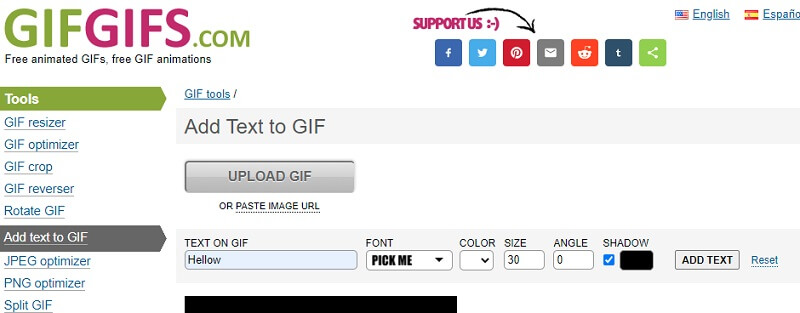
Paso 4. Una vez agregado, escriba el título que desea agregar y luego personalícelo ajustando el color, el tamaño, el ángulo y la sombra. Haga clic en el AÑADIR TEXTO botón junto al Sombra opción para mostrar los cambios.
Paso 5. Una vez satisfecho, haga clic en el AÑADIR TEXTO botón debajo del archivo GIF y espere a que finalice el proceso.
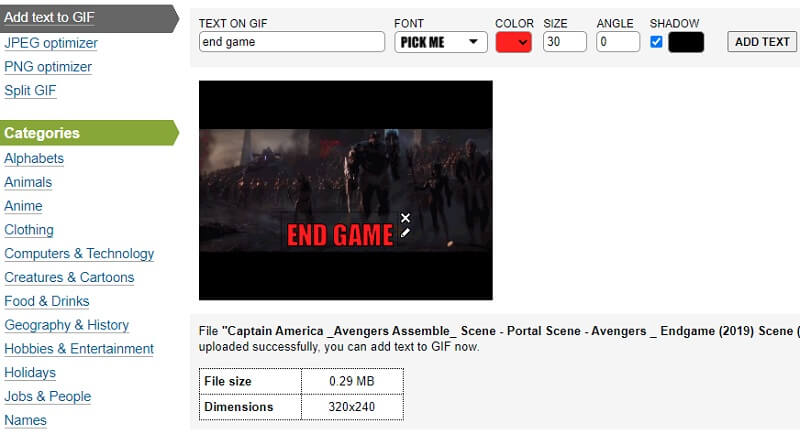
2. Giphy
Otra herramienta que vale la pena considerar para agregar texto de meme a GIF es Giphy. Además de ser un creador de subtítulos, se anuncia como la biblioteca más grande del mundo de pegatinas animadas y los mejores GIF en línea. Hay una gran cantidad de animaciones de texto entre las que puede elegir. Desde estática, brillante, ondulada, arcoíris, hasta fallas. Suponga que ha terminado, puede compartirlo con sus amigos y familiares en Messenger, Instagram, Twitter y mucho más. Entonces, aquí están los pasos sobre cómo agregar texto en movimiento a GIF.
Paso 1. Visite Giphy con su navegador y haga clic en Crear en la interfaz principal.
Paso 2. En la interfaz de GIPHY Create, elija GIF y cargue el archivo que desea modificar.
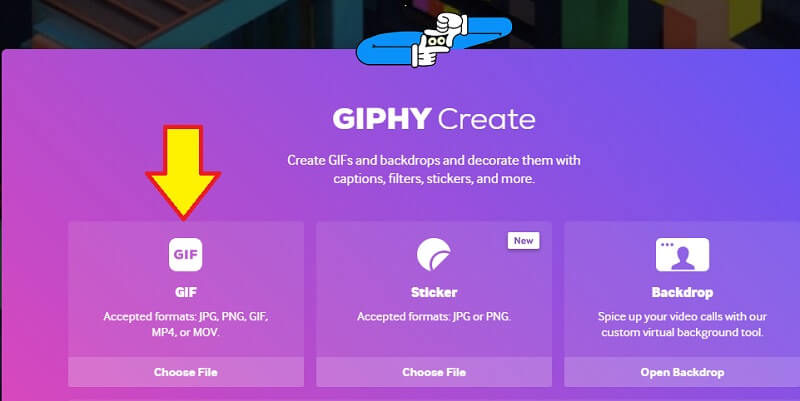
Paso 3. Ahora ingrese el texto que desea agregar al GIF y luego personalice el color, el estilo y la animación de la fuente.
Paso 4. Por último, haz clic en Subir a GIPHY y compártelo directamente en los sitios de redes sociales que desees.
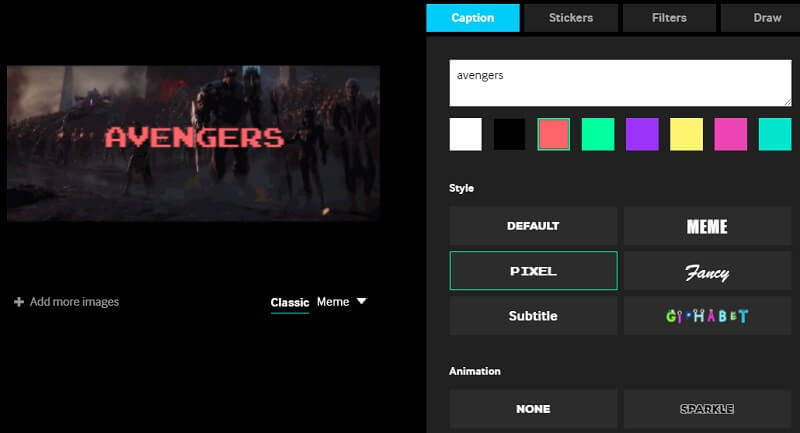
3. Ezgif
Ezgif es una aplicación en línea que ofrece diferentes opciones de edición para videos e imágenes, incluidos GIF. Con él, puede agregar anotaciones a un GIF animado. Asimismo, se le ofrece un conjunto de opciones para personalizar el texto. El programa presentará una lista de marcos donde puede agregar títulos a cada marco. Además, puede hacer que cada título sea único en cada fotograma produciendo un texto animado. Para utilizar esta herramienta en línea Agregar texto a GIF, puede consultar los pasos que se indican a continuación.
Paso 1. Busque Ezgif en la web y haga clic en Agregar texto en la página principal.
Paso 2. Presione el botón Elegir archivo y cargue el archivo que desea modificar.
Paso 3. Después de elegir un archivo, haga clic en el botón Cargar para iniciar la sesión.
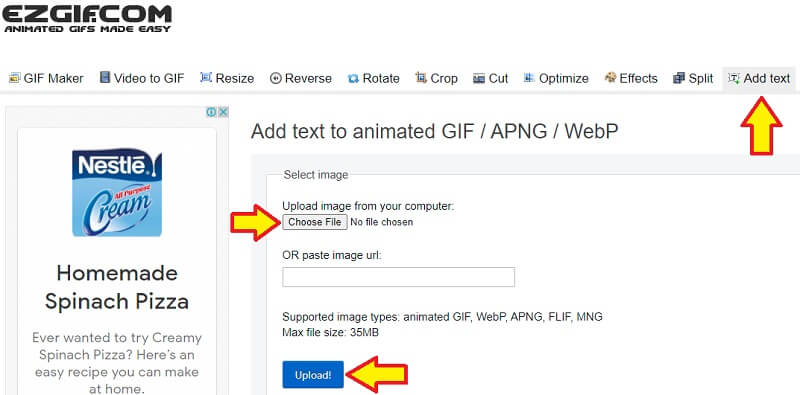
Paso 4. En la lista de marcos, ingrese la anotación que desea agregar y especifique el color, la alineación y el borde, luego haga clic en el botón Establecer.
Paso 5. Por último, haz clic en Crear GIF. en la parte inferior de la interfaz para obtener la salida.
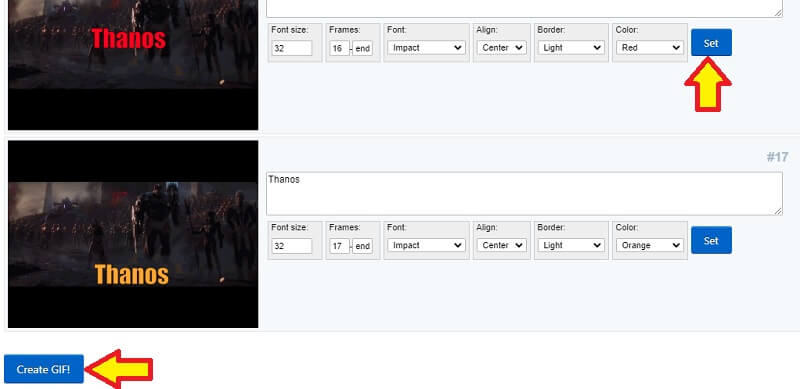
Parte 3. Cuadro comparativo de los mejores creadores de subtítulos
La siguiente ilustración muestra la comparación de los mejores creadores de subtítulos. Introduce diferentes categorías que puede consultar para comparar y contrastar con respecto al texto personalizado, los efectos especiales y la vista previa.
| Soluciones | Texto personalizado | Efectos especiales | Avance |
| Convertidor de video Vidmore | Proporciona opciones personalizadas de color, estilo, alineación, tamaño y transparencia. | Permite agregar imágenes o marcas de agua al GIF, filtros y efectos. | Muestra una vista previa antes del proceso de exportación. |
| GIFGIFS | Ofrece varios estilos de fuente y permite modificar el color, el tamaño y el ángulo. | Permite agregar sombra al texto. | Muestra una vista previa rápida después de agregar texto a GIF. |
| Giphy | Diversos estilos de fuente y animación. | Permite agregar pegatinas animadas y filtros increíbles. | Muestra una vista previa antes de la carga de GIF. |
| Ezgif | Permite personalizar el tamaño de la fuente, el estilo, la alineación, el color y el borde. | Permite agregar una apariencia diferente de texto a cada marco GIF. | No proporciona una vista previa rápida a menos que se descargue el GIF. |
Parte 4. Preguntas frecuentes sobre cómo agregar texto a GIF
¿El GIF en movimiento permanece animado incluso después de agregar el texto?
Agregar texto a un GIF en movimiento no afecta la animación en absoluto. No perturbará el GIF a menos que modifique el propio GIF.
¿Cómo agregar texto a GIF para escritorio?
Para ello, necesita una aplicación que sea compatible tanto con Mac como con Windows. Uno de ellos es Vidmore Video Converter. Con él, puede agregar anotaciones al GIF, la imagen e incluso la marca de agua.
¿Puedo poner un texto animado en el GIF?
sí. Hay herramientas que le permiten insertar texto animado en GIF, como GIPHY, que viene con animaciones atractivas y divertidas para los subtítulos.
Conclusión
Las herramientas que se mencionan anteriormente son las que puede utilizar para agregar texto al GIF. Cada programa trae funciones que ayudan a crear un GIF atractivo y significativo. Sin embargo, sería práctico probar cada herramienta y ver cuál se adapta mejor a sus necesidades. Si conoce otros creadores de subtítulos GIF útiles, no dude en recomendarlos en la sección de comentarios.


